MFC-J5910DW
Usein kysytyt kysymykset ja vianmääritys |

MFC-J5910DW
Päivämäärä: 05/11/2014 Numero: faq00000735_014
Yksi tai useampi väreistä ei tulostu (tyhjää).
Jos yksi tai useampi musteväri puuttuu kirjoittimesi tulosteista (vastaanotettu faksi, kopio ja/tai PCltä tulostettu asiakirja), suuttimet tai mustesuihku ovat tukkeutuneet tulostinpäässä tai ko. värikasetti ei ole asennettu oikein. Tarkista, että värikasetit ovat kunnolla asennetut ja/tai puhdista tulostuspää niin ongelma voi ratketa.
-
Tarkista onko värikasetit asennettu oikein käyttöoppaan ohjeiden mukaan.
- Tarkista tulostuslaatu ja puhdista tulostuspää seuraavien ohjeiden mukaan.
* Jos Brotherissa on kosketusnäyttö, katso alla kohtaa "Kosketusnäyttömalleille".
-
Paina Menu.
-
Valitse nuoli ylös tai alas-näppäimillä tai numeronäppäimillä Väri tai Värihallinta (Ink tai Ink Management) ja paina OK.
-
Valitse nuoli ylös tai alas-näppäimillä tai numeronäppäimillä Testitulostus ja paina OK.
-
Valitse nuoli ylös tai alas-näppäimillä tai numeronäppäimillä Tulostuslaatu ja paina OK.
-
Paina Colour Start niin testisivu tulostetaan.
-
Tarkista arkille tulostetun neljän väripalkin laatu.
-
Näytöllä kysytään onko tulostuslaatu hyvä.
Tee jompikumpi:-
Jos kaikki viivat ovat selkeitä ja näkyviä, lopeta laaduntarkistus painamalla Kyllä ja siirry vaiheeseen 13.
- Jos kuvio on epätäydellinen eli siitä puuttuu osia, paina Ei ja siirry vaiheeseen 8.

-
Jos kaikki viivat ovat selkeitä ja näkyviä, lopeta laaduntarkistus painamalla Kyllä ja siirry vaiheeseen 13.
-
Näytöllä kysytään onko mustan värin ja värillisten värien tulostuslaatu hyvä. Paina Kyllä tai Ei.
-
Näytöllä kysytään haluatko puhdistaa. Paina Kyllä. Tulostuspään puhdistus alkaa.
-
Kun laite on suorittanut puhdistuksen, paina Colour Start. Testisivu tulostetaan uudestaan.
-
Tarkista arkille tulostetun neljän väripalkin laatu.
-
Näytöllä kysytään onko tulostuslaatu hyvä.
Tee jompikumpi:
-
Jos kaikki viivat ovat selkeitä ja näkyviä, lopeta laaduntarkistus painamalla Kyllä ja siirry vaiheeseen 13.
-
Jos testikuvioista puuttuu osia ja tulostuspäätä ei ole vielä puhdistettu viittä kertaa, paina Ei ja siirry kohtaan 8 ja toista tulostuspään puhdistus. Tulostuspään puhdistaminen kannattaa suorittaa vain viisi kertaa. Puhdistusta tehostaa jos puhdistuskertojen välillä pidetään noin puolen tunnin tauko.
- Jos puhdistaminen ei vaikuta tulostuslaatuun mitenkään ja päätä on puhdistettu jo viisi kertaa, paina Stop/Exit ja ota yhteyttä Brother-tukeen.
-
Valitse nuoli oikeaan ja vasempaan-näppäimillä Muste (Ink). (Tätä kohtaa ei ole kaikissa malleissa.)
-
Paina
 (Muste).
(Muste).
-
Valitse nuoli ylös ja alas-näppäimillä Testitulostus. (Tätä kohtaa ei ole kaikissa malleissa.)
-
Paina Testitulostus.
-
Paina Tulostuslaatu.
-
Paina Colour Start tai Start niin testisivu tulostetaan.
-
Tarkista arkille tulostetun neljän väripalkin laatu.
-
Näytöllä kysytään onko tulostuslaatu hyvä. Tee jompikumpi:
-
Jos kaikki viivat ovat selkeitä ja näkyviä, lopeta laaduntarkistus painamalla Kyllä ja siirry vaiheeseen 14.
- Jos kuvio on epätäydellinen eli siitä puuttuu osia, paina Ei ja siirry vaiheeseen 9.
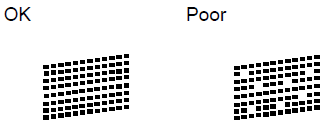
-
Jos kaikki viivat ovat selkeitä ja näkyviä, lopeta laaduntarkistus painamalla Kyllä ja siirry vaiheeseen 14.
-
Näytöllä kysytään onko mustan värin ja värillisten värien tulostuslaatu hyvä. Paina Kyllä tai Ei.
-
Näytöllä kysytään haluatko puhdistaa. Paina Colour Start tai Kyllä. Tulostuspään puhdistus alkaa.
-
Kun laite on suorittanut puhdistuksen, paina Colour Start tai Start. Testisivu tulostetaan uudestaan.
-
Tarkista testisivun neljän testikuvion laatu.
-
Näytöllä kysytään onko tulostuslaatu hyvä.
Tee jompikumpi:-
Jos kaikki viivat ovat selkeitä ja näkyviä, lopeta laaduntarkistus painamalla Kyllä ja siirry vaiheeseen 14.
-
Jos testikuvioista puuttuu osia ja tulostuspäätä ei ole vielä puhdistettu viittä kertaa, paina Ei ja jatka vaiheesta 9. Tulostuspään puhdistaminen kannattaa suorittaa vain viisi kertaa. Puhdistusta tehostaa jos puhdistuskertojen välillä pidetään noin puolen tunnin tauko.
- Jos puhdistaminen ei vaikuta tulostuslaatuun mitenkään ja päätä on puhdistettu jo viisi kertaa, paina Stop/Exit ja ota yhteyttä Brother-tukeen.
-
Jos kaikki viivat ovat selkeitä ja näkyviä, lopeta laaduntarkistus painamalla Kyllä ja siirry vaiheeseen 14.
Ei ole suositeltavaa irroittaa laitteen sähköjohtoa usein eikä jättää laitetta tulostuskertojen välillä ilman sähkövirtaa. Älä kytke laitetta virtakytkimellä varustettuun jatkojohtoon.
-
Parhaan tulostuslaadun saavuttamiseksi laite puhdistaa tulostuspään automaattisesti määrävälein. Jos laitteessa ei ole virta päällä, se ei voi puhdistaa päätä joka johtaa pään tukkeutumiseen josta seuraa tulostuslaatuongelmia.
- Malleissa joissa on Viestikeskus tai faksin esikatselutoiminto on myös akku joka säilyttää muistin sisällön 24 tunnin ajan. Kaikissa muissa malleissa muistin sisältö säilyy yhden tunnin. Jos virta on poikki pitempään kuin mitä akku kestää, silloin kellonaika palaa perusasentoonsa. Kun sähköjohto kytketään, laite aloittaa automaattisesti tulostuspään puhdistuksen vaikka ei tarvittaisi, mikä lisää musteen kulutusta tarpeettomasti.
Sammuta laite aina On/Off tai Power Save-nappia käyttäen. Jos laite sammutetaan On/Off tai Power Save-napista se kuluttaa vähän sähköä ja tulostuspään puhdistus tapahtuu silloin vain tarvittaessa ja muistin sisältö ei häviä.
-
Tulostuspään puhdistus lisää musteen kulutusta. Puhdistaminen liian usein kuluttaa mustetta turhaan.
-
Älä koske tulostuspäähän. Tulostuspään likaantuminen vahingoittaa päätä jolloin takuu ei korvaa vahinkoja.
-
Brother ei suosittele käyttämään tarvikevärikasetteja tai täyttämään Brotherin mustekasetteja uudelleen. Tarvikevärikasettien käyttö voi huonontaa tulostimen toimintaa, tulostuslaatua ja tulostimen luotettavuutta koska aito Brother-muste sisältää aineita jotka estävät tulostuspään tukkeutumista. Brotherin takuu ei vastaa tarvikekasettien aiheuttamista ongelmista.
> Täältä saat lisätietoa aidoista Brother-tarvikkeista.
Aiheeseen liittyvät kysymykset
DCP-J132W, DCP-J140W, DCP-J152W, DCP-J525W, DCP-J725DW, DCP-J925DW, MFC-J430W, MFC-J470DW, MFC-J5910DW, MFC-J625DW, MFC-J6510DW, MFC-J6710DW, MFC-J6910DW
Jos tarvitset lisäapua, ota yhteys Brotherin asiakaspalveluun:
Sisältöpalaute
Huomaathan, että tämä lomake on tarkoitettu ainoastaan palautteen antamiseen.